Semnificația Punctelor Portocalii și Verzi de Lângă Notch-ul iPhone-ului: Un Ghid Complet
V-ați întrebat vreodată ce reprezintă acele puncte luminoase, portocalii și verzi, care apar lângă crestătura ecranului iPhone-ului vostru? Nu sunteți singurii! Mulți utilizatori se confruntă cu această dilemă. Aceste semnale vizuale, introduse odată cu iOS 14, au un rol foarte important. În acest articol, vom detalia semnificația acestor indicatoare discrete de confidențialitate și vom explica de ce este esențial să le acordați atenție ori de câte ori le observați în bara de stare a telefonului. Aceste puncte nu doar vă informează despre utilizarea camerei și a microfonului, ci și oferă un strat suplimentar de protecție împotriva aplicațiilor care ar putea încerca să vă încalce intimitatea. Așadar, haideți să descifrăm împreună aceste semnale și să ne asigurăm că informațiile voastre personale sunt în siguranță!
Ce Înseamnă Punctul Portocaliu în Bara de Stare a iPhone-ului?
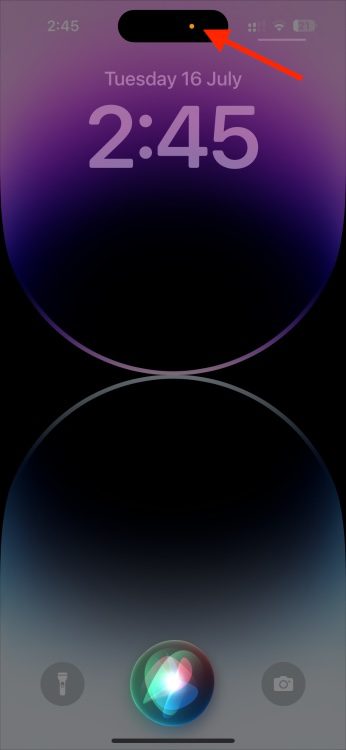
Punctul portocaliu afișat în bara de stare a iPhone-ului indică faptul că o aplicație utilizează în mod activ microfonul telefonului. Veți observa acest punct lângă crestătura ecranului în timpul apelurilor, când folosiți aplicația Înregistrare Vocală, când interacționați cu Siri, în timpul înregistrării notelor sau atunci când participați la conversații audio pe Clubhouse. În cazul în care dețineți un iPhone 14 Pro sau un model mai nou, aceste puncte portocalii și verzi vor apărea în interiorul Dynamic Island.
Este important de menționat că, dacă ați activat funcția „Diferențiere fără culoare” pe iPhone, indicatorul portocaliu va apărea sub forma unui pătrat portocaliu. Pentru a activa sau dezactiva această funcție, navigați la Setări > Accesibilitate > Ecran și Dimensiune text și ajustați comutatorul corespunzător.
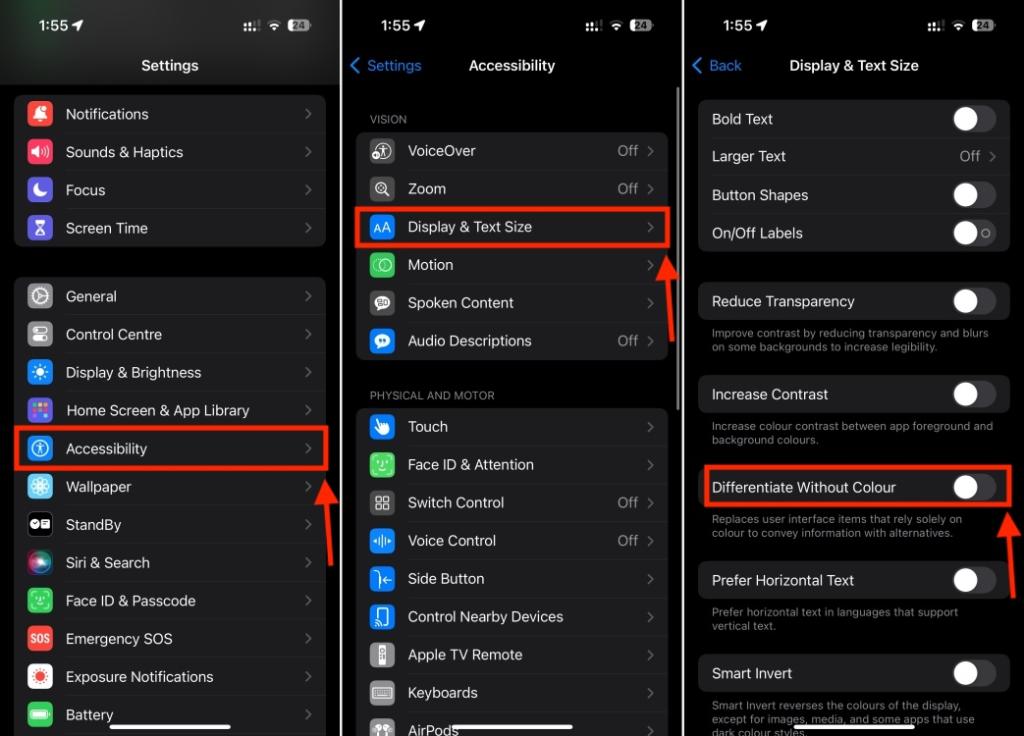
În general, se poate presupune că majoritatea aplicațiilor de pe iPhone respectă confidențialitatea utilizatorilor și accesează microfonul doar atunci când este absolut necesar. Cu toate acestea, dacă observați un punct portocaliu atunci când nu vă așteptați, acest lucru ar putea sugera că o aplicație abuzează de permisiunea microfonului, înregistrând sunete fără consimțământul dumneavoastră. Vom explora mai jos cum puteți rezolva astfel de probleme legate de confidențialitate.
Ce Semnifică Punctul Verde în Bara de Stare a iPhone-ului?
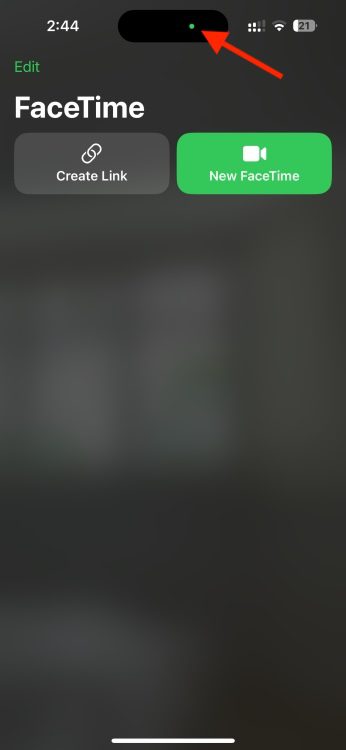
Un punct verde afișat în bara de stare a iPhone-ului indică faptul că o aplicație utilizează în mod activ camera dispozitivului dumneavoastră. Acest indicator verde poate apărea și atunci când o aplicație folosește simultan camera și microfonul. În acest caz, nu veți vedea un punct portocaliu separat pentru accesul la microfon, deoarece acesta este inclus în utilizarea camerei.
De exemplu, în imaginea de mai sus, aplicația FaceTime este utilizată și indicatorul verde este afișat lângă crestătură, semnalând că atât camera, cât și microfonul sunt active în acel moment.
Dacă observați apariția aleatorie a punctului verde, acest lucru ar putea indica o posibilă intruziune în viața privată, sugerând că o aplicație accesează camera și înregistrează imagini fără permisiunea dumneavoastră. În secțiunea următoare, vom detalia cum puteți identifica aplicația responsabilă și cum puteți prelua controlul asupra situației.
Cum Puteți Dezactiva Permisiunile de Cameră și Microfon pentru Aplicații?
Punctele verzi și portocalii servesc drept semnale de alarmă, avertizându-vă despre utilizarea camerei și a microfonului pe iPhone. În cazul în care o aplicație le folosește fără motiv, aveți posibilitatea de a acționa imediat și de a bloca accesul.
- Accesați aplicația Setări de pe iPhone.
- Derulați în jos și selectați „Confidențialitate și securitate”.
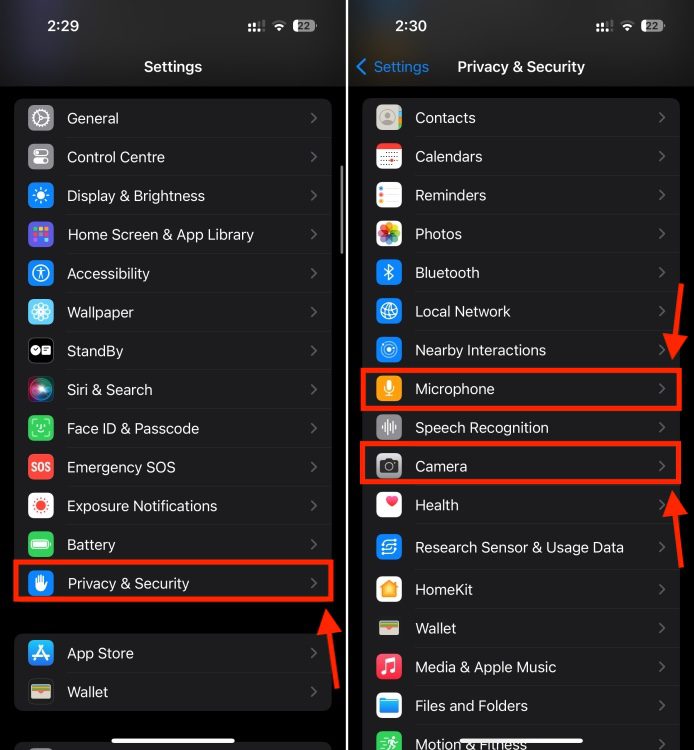
- În această secțiune, puteți gestiona permisiunile pentru cameră și microfon separat.
- Mai întâi, atingeți „Microfon” și dezactivați comutatorul de lângă aplicația căreia doriți să-i retrageți accesul la microfon (punctul portocaliu).
- Reveniți apoi la ecranul anterior, selectați „Cameră” și dezactivați comutatoarele corespunzătoare.
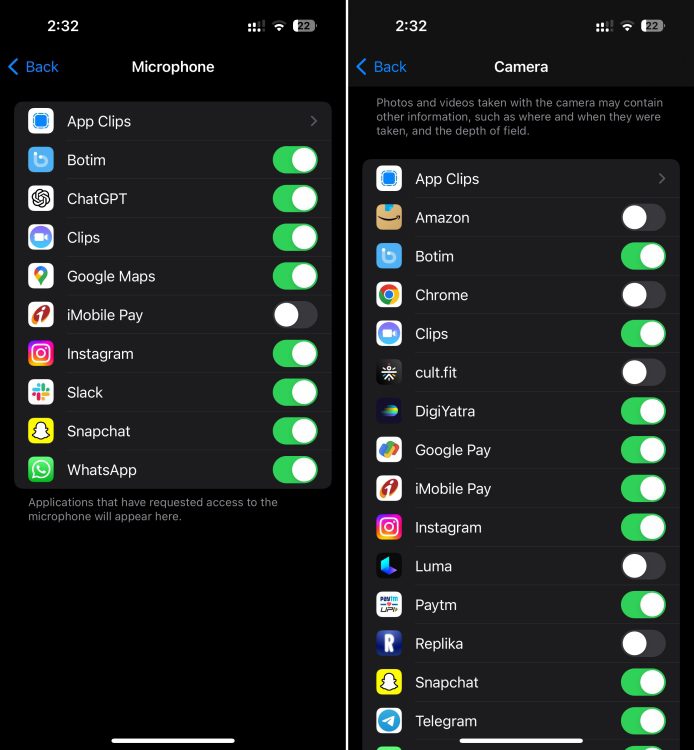
Cum Puteți Identifica Aplicația care Utilizează Camera și Microfonul?
Apple a simplificat procesul de identificare a aplicației care a avut acces recent la camera și microfonul dumneavoastră. Iată cum puteți determina ce aplicație folosește aceste resurse pe dispozitivul iOS:
- Glisați în jos din colțul din dreapta sus al ecranului pentru a deschide Centrul de Control.
- În partea de sus a Centrului de Control, veți vedea un indicator care specifică tipul permisiunii (verde pentru cameră sau portocaliu pentru microfon), împreună cu numele aplicației respective, conform capturii de ecran de mai jos.
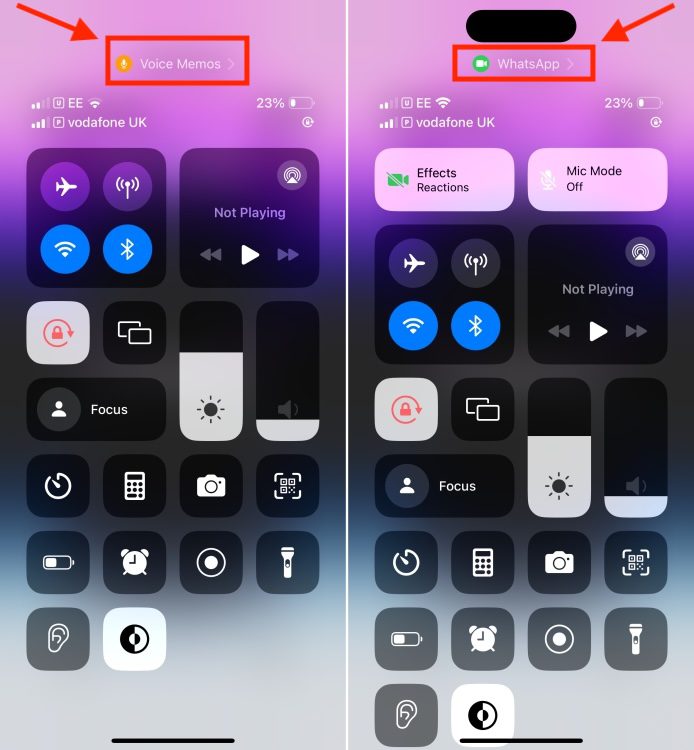
Această funcție vă permite să monitorizați cu exactitate aplicațiile care utilizează camera sau microfonul pe iPhone-ul dumneavoastră. Dacă o aplicație accesează aceste resurse în fundal, fără acordul dumneavoastră, puteți revoca permisiunile pentru a vă asigura că nu înregistrează conversații sau videoclipuri în secret.
Indică Punctele Verzi și Portocalii că Sunteți Supravegheat?
În cazuri foarte rare, acest lucru este posibil. În primul rând, verificați dacă aplicațiile cunoscute care rulează în fundal folosesc camera sau microfonul. Dacă nu identificați nicio aplicație suspectă, este posibil ca un hacker să utilizeze aplicații malițioase terțe pentru a vă monitoriza iPhone-ul. În această situație, este necesar să opriți imediat telefonul, să schimbați numele și parola rețelei Wi-Fi și să contactați furnizorul dumneavoastră de servicii de internet.
Sperăm că acum înțelegeți pe deplin semnificația punctelor portocalii și verzi și rolul lor crucial în protejarea confidențialității dumneavoastră. Așadar, data viitoare când veți observa aceste indicatoare de înregistrare pe iPhone-ul dumneavoastră, nu trebuie să intrați în panică. Puteți verifica oricând ce aplicații folosesc camera și microfonul dispozitivului dumneavoastră. Dacă descoperiți aplicații neobișnuite, este esențial să le blocați accesul prin intermediul aplicației Setări.